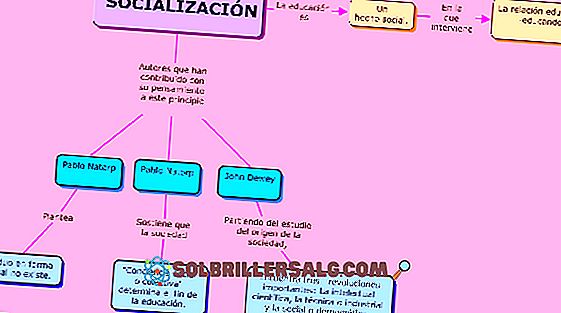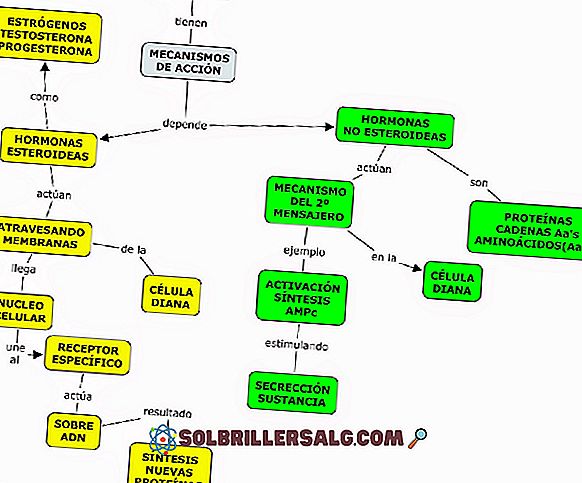วิธีการลบ Reimage Repair
การกำจัด Reimage Repair เป็นงานง่าย ๆ เนื่องจากเป็นเครื่องมือซอฟต์แวร์ที่ติดตั้งตามความต้องการการถอนการติดตั้งมักคล้ายกับโปรแกรมอื่น ๆ
แม้ว่าจะมีการกล่าวว่า Reimage Repair เป็นไวรัส แต่เป็นเครื่องมือที่ช่วยให้คุณซ่อมแซมระบบปฏิบัติการของคอมพิวเตอร์และเพิ่มประสิทธิภาพการทำงานของมัน

Reimage Repair เป็นแอปพลิเคชั่นที่แม้ว่าคุณจะไม่ได้ดาวน์โหลดอย่าง ตั้งใจ แต่ก็มีการติดตั้งลงในคอมพิวเตอร์ของคุณผ่านการ รวม กลุ่ม คำนี้หมายถึงเมื่อคุณติดตั้ง ซอฟต์แวร์ ฟรีอื่น ๆ โดยไม่ต้องควบคุมกระบวนการติดตั้ง
คุณมักจะเห็นการสแกนระบบและโฆษณาแบบผุดขึ้นด้วยชื่อของ Reimage Repair ที่บอกว่าคอมพิวเตอร์ของคุณมีความเสี่ยงหรือติดไวรัส นี่มีวัตถุประสงค์เพื่อซื้อใบอนุญาตของคุณเนื่องจากคอมพิวเตอร์ไม่ได้ติดไวรัสเสมอไป
หากคุณไม่ใช่ผู้ใช้ที่มีความรู้บางอย่างการติดตั้ง Reimage Repair อาจมีความเสี่ยงเนื่องจากโปรแกรมแสดงโฆษณาที่อาจเป็นอันตราย หากคุณคลิกที่นี่ระบบจะนำคุณไปยังไซต์ที่มีความน่าสงสัยว่าอาจทำให้คอมพิวเตอร์เสี่ยง
คุณต้องจำไว้ว่า Reimage Repair ไม่ได้ติดตั้งบนคอมพิวเตอร์ของคุณโดยไม่ได้รับอนุญาตที่จำเป็นก่อน หากคุณดาวน์โหลดด้วยตัวคุณเองคุณควรระมัดระวังเป็นพิเศษเนื่องจากมีความเป็นไปได้ที่คุณจะติดตั้ง Babylon Toolbar หรือโปรแกรมอื่นในแพ็คเกจตัวติดตั้ง Reimage Repair
วิธีการลบ Reimage Repair
คุณสามารถกำจัดเครื่องมือนี้โดยทำตามขั้นตอนง่าย ๆ เหล่านี้:
1- คลิกที่เมนูเริ่มและพิมพ์ "แผงควบคุม" จากนั้นกดปุ่ม ENTER

2- เมื่อคุณอยู่ในหน้าต่างแผงควบคุมคุณต้องคลิกที่: "ถอนการติดตั้งโปรแกรม"

3- มันจะเปิดหน้าต่างที่โปรแกรมทั้งหมดที่คุณติดตั้งในคอมพิวเตอร์ของคุณจะปรากฏขึ้นที่นั่นคุณจะต้องค้นหา "ซ่อม Reimage" จากนั้นเลือกและคลิกที่: "ถอนการติดตั้งหรือเปลี่ยน"

คุณสามารถคลิกที่โปรแกรมเลือกมันคลิกที่ปุ่มด้านขวาและเลือก "ถอนการติดตั้ง"
4- หน้าต่างป๊อปอัพควบคุมผู้ใช้จะเปิดขึ้นโดยคุณต้องคลิกที่ "ใช่"

5- จากนั้นหน้าต่างถอนการติดตั้งของโปรแกรมจะเปิดขึ้น หลังจากอ่านทุกอย่างแล้วคุณต้องกด "ลบ" (ตรวจสอบให้แน่ใจว่าคุณได้เลือกโปรแกรมที่ถูกต้องเพื่อถอนการติดตั้ง)

6- หน้าต่างป๊อปอัพจะเปิดขึ้นในเบราว์เซอร์ที่คุณต้องปิด (นี่คือการโฆษณาเพื่อให้คุณพิจารณาไม่ถอนการติดตั้งเครื่องมือนี้) และในหน้าต่างถอนการติดตั้งคุณจะเห็นกล่องโต้ตอบต่อไปนี้:

ที่นี่คุณต้องระบุว่าทำไมคุณถึงถอนการติดตั้ง Reimage Repair ในกรณีที่คุณไม่ต้องการแสดงความคิดเห็นให้กด«ข้าม»
7- คุณจะเห็นวิธีเริ่มถอนการติดตั้งเครื่องมือบนคอมพิวเตอร์ของคุณ

8- พร้อมแล้ว! โปรแกรมถอนการติดตั้งแล้วจากคอมพิวเตอร์ของคุณ คุณจะเห็นกล่องโต้ตอบพร้อมข้อความต่อไปนี้: "ซ่อมแซม Reimage ถูกลบออกจากคอมพิวเตอร์ของคุณเรียบร้อยแล้ว"

สงสัยบ่อยครั้ง
- ฉันได้รับข้อความฉุกเฉินว่าคอมพิวเตอร์ของฉันตกอยู่ในความเสี่ยงและวิธีเดียวที่จะให้ความปลอดภัยคือการซื้อใบอนุญาต Reimage Repair แต่ฉันยังไม่ได้ดาวน์โหลดเครื่องมือนี้ ฉันควรทำอย่างไร
เครื่องมือ (โปรแกรม / แอปพลิเคชัน) ที่ดาวน์โหลดและติดตั้งฟรีจะมองหาประโยชน์ในทางใดทางหนึ่งโดยการแนะนำโฆษณาที่ฝังอยู่ในเครื่องมือหรือให้คุณติดตั้งส่วนขยายและปรับปรุง ซอฟต์แวร์ บนคอมพิวเตอร์ของคุณ
หากคุณไม่ได้ตรวจสอบขั้นตอนการติดตั้งและดาวน์โหลดแอปพลิเคชั่นอาจเป็นไปได้ว่าคุณดาวน์โหลด Reimage Repair เป็นไฟล์แบบแพคเกจ คุณต้องลบ Reimage Repair ทันทีที่คุณสังเกตเห็นว่าคุณติดตั้งแล้ว
- ฉันได้รับข้อความว่าคอมพิวเตอร์ของฉันติดไวรัสและวิธีเดียวที่จะกำจัดมันได้คือซื้อเวอร์ชันเต็มของ Reimage PC Repair ฉันจำไม่ได้ว่าดาวน์โหลดเครื่องมือนี้เมื่อใดก็ได้ การแจ้งเตือนเหล่านี้ถูกต้องตามกฎหมายหรือเป็นการหลอกลวงหรือไม่
มันเป็น "เครื่องมือเพิ่มประสิทธิภาพพีซีที่ถูกกฎหมาย" แม้ว่าจะมีหลายคนที่อธิบายว่าเป็นไวรัสเนื่องจากมีการเผยแพร่อย่างต่อเนื่องและยืนยันในการซื้อใบอนุญาต
- เป็นความจริงหรือไม่ที่ Microsoft สนับสนุน Reimage Repair ในฐานะโปรแกรมป้องกันไวรัสและ ซอฟต์แวร์ เพื่อแก้ไขปัญหาใด ๆ ในคอมพิวเตอร์ของฉัน
สิ่งนี้เป็นเท็จอย่างสมบูรณ์ Microsoft ไม่รับรองผลิตภัณฑ์ที่ไม่ได้พัฒนาโดย บริษัท นี้หรือด้วยความร่วมมือของทีมของคุณ ในความเป็นจริงถ้าคุณดูในฟอรัมชุมชน Microsoft ผู้เชี่ยวชาญในทีมของคุณจะแนะนำให้คุณถอนการติดตั้ง Reimage Repair โดยเร็วที่สุดเนื่องจากจะลดประสิทธิภาพของ CPU เท่านั้น
คำแนะนำ
นี่คือคำแนะนำบางส่วนเพื่อให้คอมพิวเตอร์ของคุณอยู่ในสถานะที่เหมาะสมและปราศจากโปรแกรมที่มีแนวโน้มที่จะทำให้ประสิทธิภาพของคอมพิวเตอร์ลดลง:
1- ตรวจสอบและตรวจสอบสิ่งที่คุณกำลังติดตั้งบนคอมพิวเตอร์ของคุณ คุณจำเป็นต้องรู้ทุกสิ่งที่คุณดาวน์โหลดและติดตั้งเพื่อหลีกเลี่ยงแพ็คเกจที่ไม่จำเป็น (เช่น Reimage Repair)
2- ตรวจทานโปรแกรมที่คุณติดตั้งบนคอมพิวเตอร์เป็นระยะเพื่อค้นหาโปรแกรมที่คุณจำไม่ได้ว่าติดตั้งไว้
3- ดูอย่างละเอียดเกี่ยวกับการติดตั้งแอพพลิเคชั่นแต่ละตัวที่คุณทำบนคอมพิวเตอร์ของคุณควบคุมทุกรายละเอียดระหว่างการติดตั้งโปรแกรมใด ๆ เพื่อให้คุณสามารถหลีกเลี่ยงการ รวม กลุ่ม
4- หลีกเลี่ยงการดาวน์โหลดเว็บไซต์ที่ไม่เป็นทางการดังนั้นคุณจึงเสี่ยงน้อยลงที่จะเปิดประตูสู่ไวรัสในคอมพิวเตอร์ของคุณ
5- ลองดาวน์โหลดแอพพลิเคชั่นจากร้าน Windows เท่านั้น
6- ในกรณีที่คุณต้องการติดตั้ง ซอฟต์แวร์ จากแหล่งที่ไม่น่าเชื่อถือให้ตรวจสอบทีละขั้นตอนและอ่านทุกอย่างที่ปรากฏบนหน้าจอ
7- ใช้งานอยู่เสมอและอัพเดทไฟร์วอลล์และโปรแกรมป้องกันไวรัสของ Windows